win10取消账户开机密码的方法
Win10系统设置开机密码可以很大程度的保护我们电脑的重要隐私,但是每次都需要自己输入密码,也有不便的地方,那么如果我们想取消账户开机密码要怎么操作呢?来看看win10取消开机密码的方法吧。
Win10取消开机密码
1、点击左下角开始,点击“设置”。
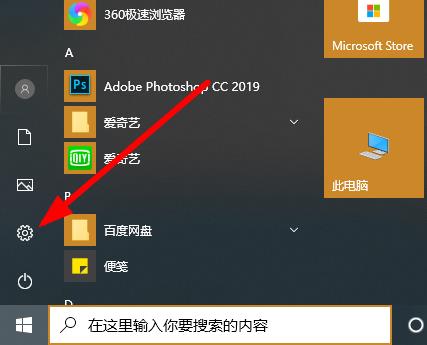
2、在windows设置中点击“账户”。
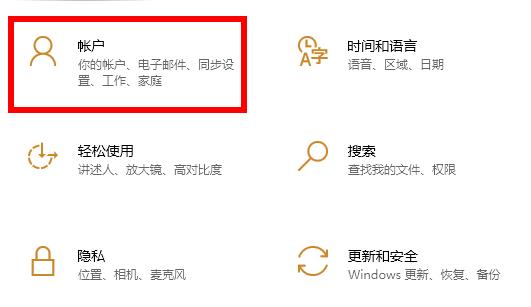
3、点击左侧任务栏中的“登录选项”。
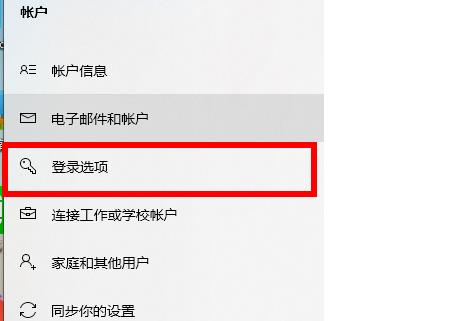
4、在右侧下滑找到“密码”,点击下面的“更改”。
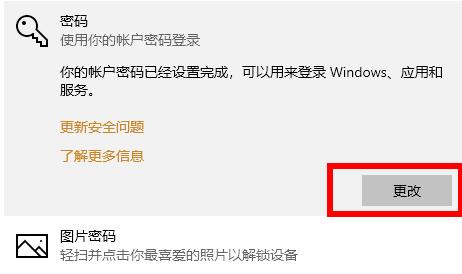
5、输入当前密码后点击“下一步”。
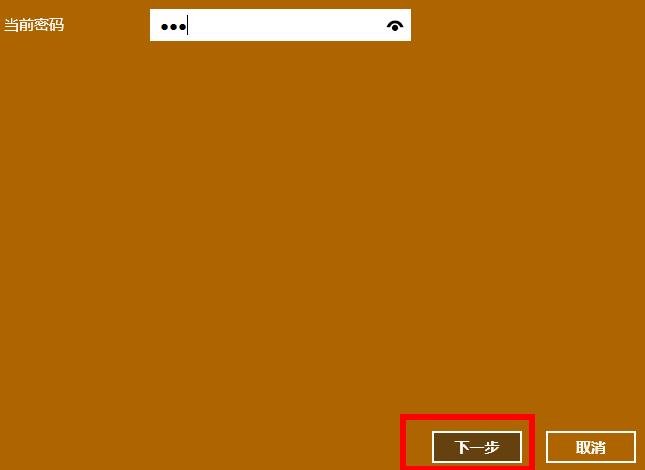
6、不输入密码直接点击“下一步”即可。
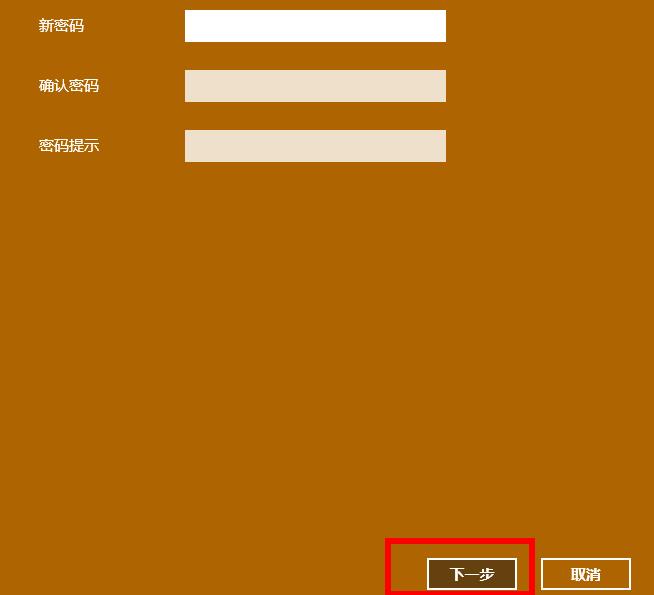
相关文章
- 如何取消Win10的开机密码-Win10取消开机密码的两种方法
- win10取消开机密码登陆的两种方法
- win10怎么取消开机密码设置?win10取消开机密码设置教程
- win10怎么取消开机密码
- win10怎么取消开机密码?
- Win10怎样取消账户开机密码
- win10取消开机密码怎么设置?
- Win10家庭版怎么取消密码登录?Win10家庭版取消开机密码设置
- win10开机密码忘了怎么办?win10开机密码忘了的两种解决方法
- Win10开机密码忘记了怎么重置?
- win10开机密码忘了怎么办?win10开机密码忘了解决方法
- Win10开机密码忘记怎么办?Win10开机密码忘记的处理方法
- win10开机密码怎么设置
- win10开机密码如何设置图文教程
- win10忘记密码强制重置图文教程
- 老毛桃U盘启动盘清除Win10开机密码教程
热门教程
win11关闭windows defender安全中心的四种方法
2Win11如何关闭Defender?Windows11彻底关闭Defender的3种方法
3win10不显示视频缩略图的两种解决方法
4win10关闭许可证即将过期窗口的方法
5win11任务栏怎么显示网速?win11任务栏显示实时网速的方法
6win11怎么切换桌面?win11切换桌面的四种方法
7win11忘记pin无法开机的三种最简单办法
8安装NET3.5提示0x800f0950失败解决方法
9Win11移动热点不能用怎么办?移动热点不工作怎么办?
10Win11如何打开预览窗格?Win11显示预览窗格的方法
装机必备 更多+
重装教程
大家都在看








